目前中文维基百科仍然由于某些原因无法在大陆被直接访问,但仍然有很多用户喜欢使用Wikipedia,关于Wiki,我的理解就是个协作的知识系统,可以多人编辑并且多人维护,这也是维基百科实际的壮大方式,非常浅显的方式但却在当时引领了一种新的内容组织方式,所以维基百科也就不断壮大。中文维基百科和原本的英文维基并不是镜像,属于交集模式,目前有专门的翻译小组做互相翻译的工作。
由以上我们也可以得知,其实维基百科的模式“可以被复制”,但这是个市场占有问题,你可以自建自己的Wiki服务,但不太可能壮大至维基百科的规模,但也有例外,比如 萌娘百科,但很显然,这是和普通百科几乎无交集的专业百科。扯远了…
对于用户框,就是种维基百科内自定义的显示框,可以直观的以词条的方式来展示用户的各方面,主要用来描述用户的属性,可以包罗万象,因为维基百科允许自建用户框,由此,各式各样的用户框被用户创造出来,一般你可以找到你想要的用户框。
搜索现有用户框方式一
注意:以下若出现Wiki或者维基百科均特指“中文维基百科”
1. 使用[Category:]来当种子
- 这样可以直接找到一类人,然后通过类别可以打开该类别下的全部用户


2. 拷贝该用户页面内的用户框
- 点击编辑找到对应内容即可,如果你偷懒,完全可以全部拷贝一份,然后再去掉你不需要的词条。

搜索现有用户框方式二
通过维基百科用户框汇总类别进行搜寻。
那么如果某个用户框并不存在怎么办呢?当然可以自建,因为现存的用户框都是不同的用户自建的,当然你也可以创建你自己想展示的用户框。
在创建的过程中,需要注意几点:
- 图片资源必须是维基百科的内部资源,也就是说,你必须将图片传到维基百科上,使用维基百科的内链才可以。
- 创建后的用户框可以被全部用户所搜索到并使用
创建新用户框的简单版一
图片+文字模式
学习简单例子“非吸烟者”
以上是用户框的固定格式,Template:User 后跟空格,再跟用户框名称,填入搜索框就可以搜出该用户框详细内容:
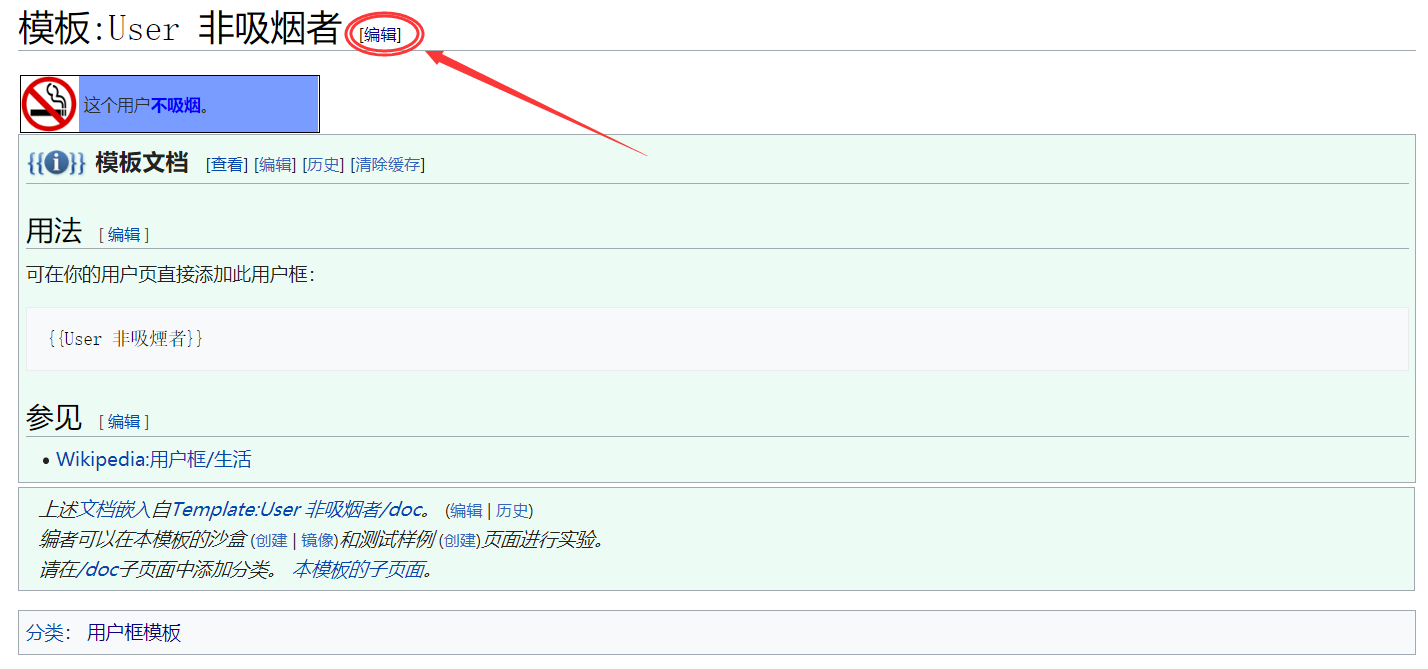
点击编辑,即可看到这个用户框的源代码:
{{Userbox
|id= [[File:No smoking symbol.svg|45px]]
|id-c= #FFFFFF
|info= 这个用户'''[[吸烟|<span style="color:#0000FF;">不吸烟</span>]]'''。
|info-c= #789CFF
|info-s= 10
|info-fc= #2E2E2E
|border-c= #000000
}}<includeonly>[[Category:不吸烟的维基人]]</includeonly><noinclude>
{{Documentation}}
</noinclude>
代码解读
现在我们就可以得出构建方法了,对应上述内容每条的意义如下。
File:No smoking symbol.svg|45px
左侧贴图和贴图大小,一般是45×45,这个图片必须是属于维基百科站内的图片链接,如果你要用自己的图片,可以先上传到维基百科上,但一般偷懒可以直接搜索维基百科内已有的图片,直接复制图片链接改为 File:XX 的形式即可。
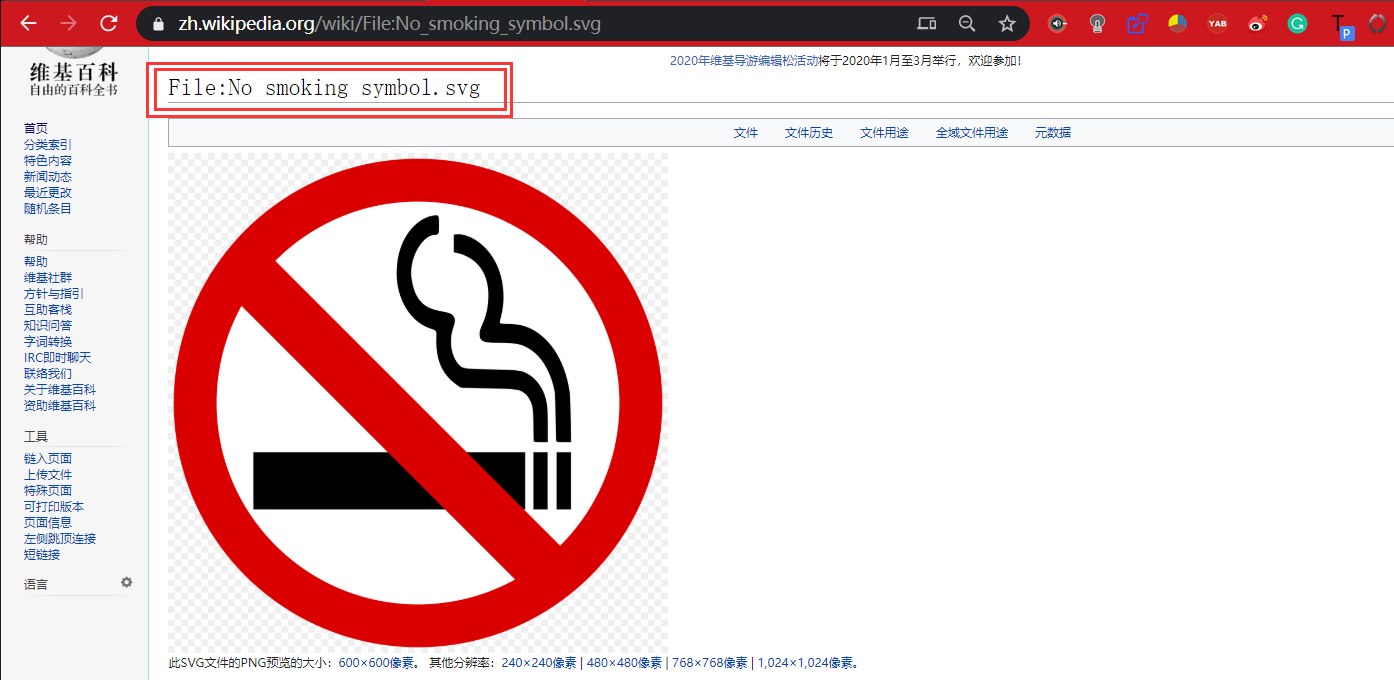
id-c= #FFFFFF
左侧贴图图片的背景颜色(如果背景透明)。
info= AAA'''[[BBB|CCC]]'''
AAA:正常文本。
‘’’[[BBB|CCC]]’’’:这是维基百科的超链接语法,写BBB即表明超链接为 zh.wikipedia.org/wiki/BBB,竖线(|)之后的CCC是超链接的文本,可以写入html代码,比如用控制文字的颜色。
info-c= #789CFF
右侧文本部分的背景颜色。
info-s= 10
右侧文本字体大小,一般是10。
info-fc= #2E2E2E
右侧普通文本字体颜色,使用html样式控制的字体的大小和颜色不受影响。
border-c= #000000
整个用户框的边框颜色,一般是黑色。
{{Userbox
...
}}
<includeonly>
[[Category:不吸烟的维基人]]
</includeonly><noinclude>
{{Documentation}}
</noinclude>
以上内容是整体的必要的用户框结构。
以此新建用户框
比如我现在新建“这个用户喜欢使用Hexo搭建博客”这个用户框,基本步骤有以下几步:
- 1. 获取图片链接
懒得找,直接上传一张Hexo图片,按照引导上传即可。
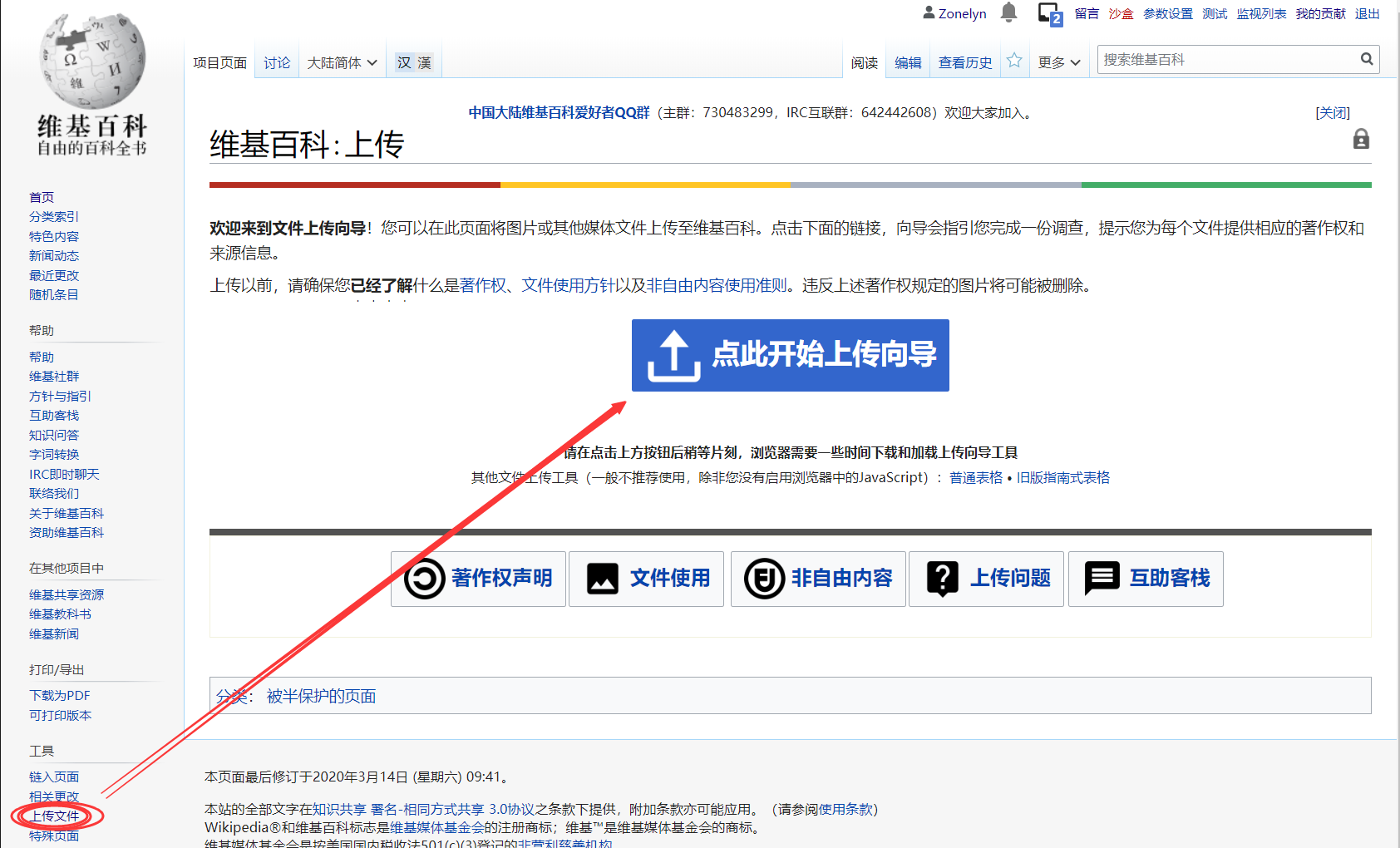
选择本地上传即可,即只上传至中文维基。

上传成功我们就可以拿到文件链接了,此处文本链接就是 https://zh.wikipedia.org/wiki/File:Hexo-logo.png,我们构造用户框只需要使用最后的那部分,即 File:Hexo-logo.png。
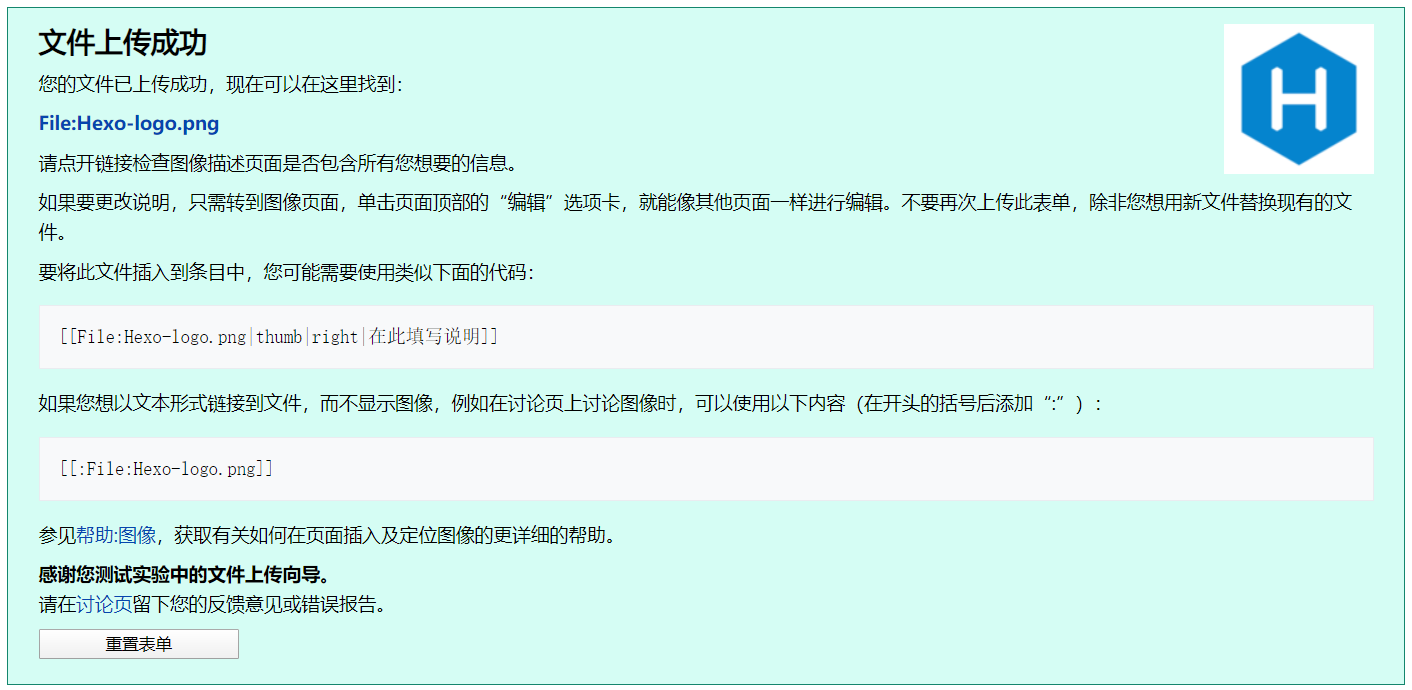
- 2. 新建用户框词条
比如我们的用户框名称就叫Template:User 静态博客,那么就直接去搜索框搜索,然后进入新建页面。

- 3. 构造代码
{{Userbox
|id= [[File:Hexo-logo.png|45px]]
|id-c= #FFFFFF
|info= 这个用户喜欢使用'''[[Github|<span style="color:#0000FF;">HEXO</span>]]'''搭建博客。
|info-c= #66ccff
|info-s= 10
|info-fc= #2E2E2E
|border-c= #000000
}}<includeonly>[[Category:使用hexo的维基人]]</includeonly><noinclude>
{{Documentation}}
</noinclude>
注意:以上内容的Category并非我新建的,这是已有的分类,当然也可以新建分类,但最好的选择是讲我们新建的用户框归入其他已有分类,这样可以使更多人发现我们的用户框。
- 4. 填入词条新建页面
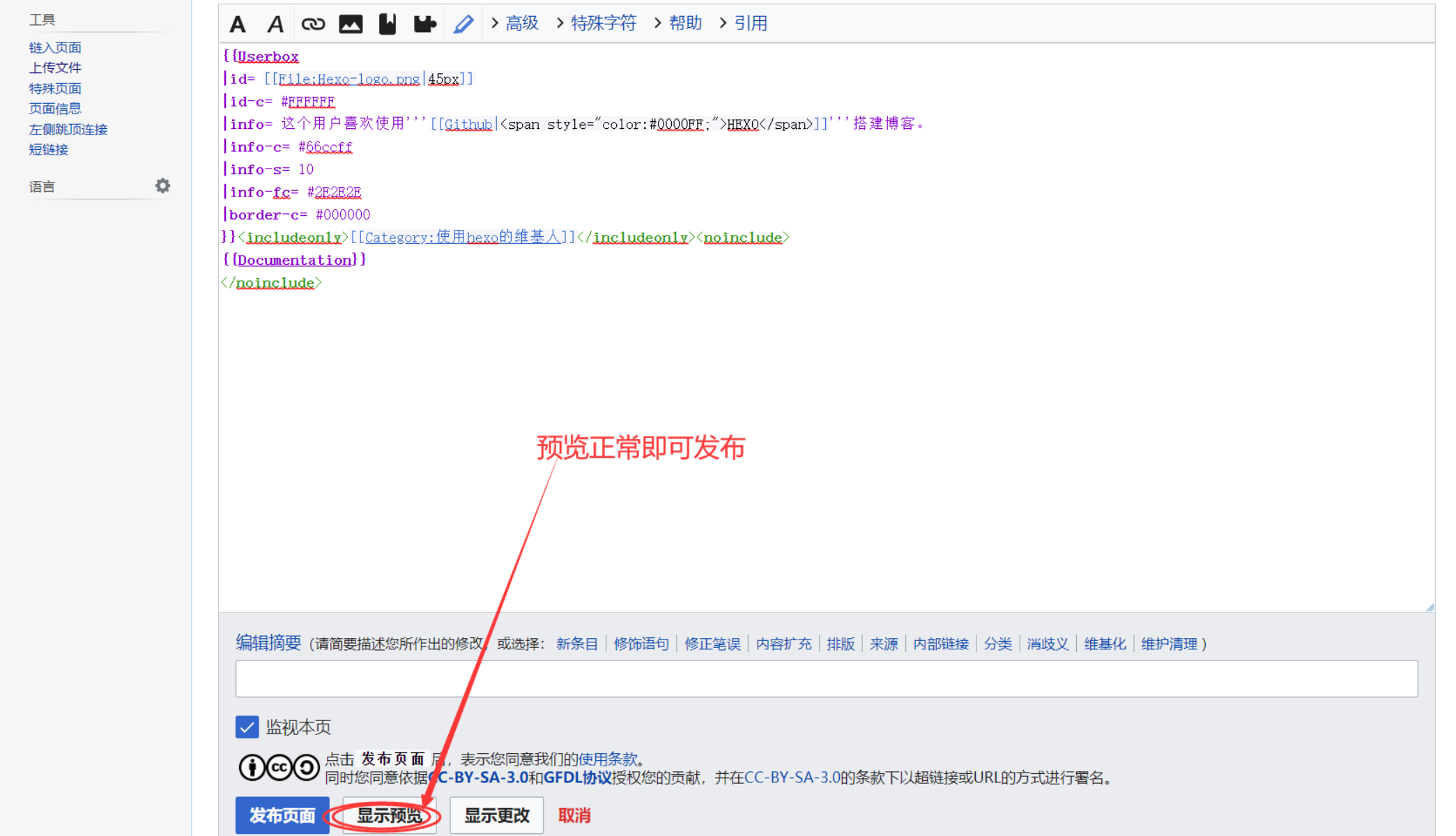
预览无误,点击发布即可获得最终的新鲜的用户框:Template:User_静态博客。
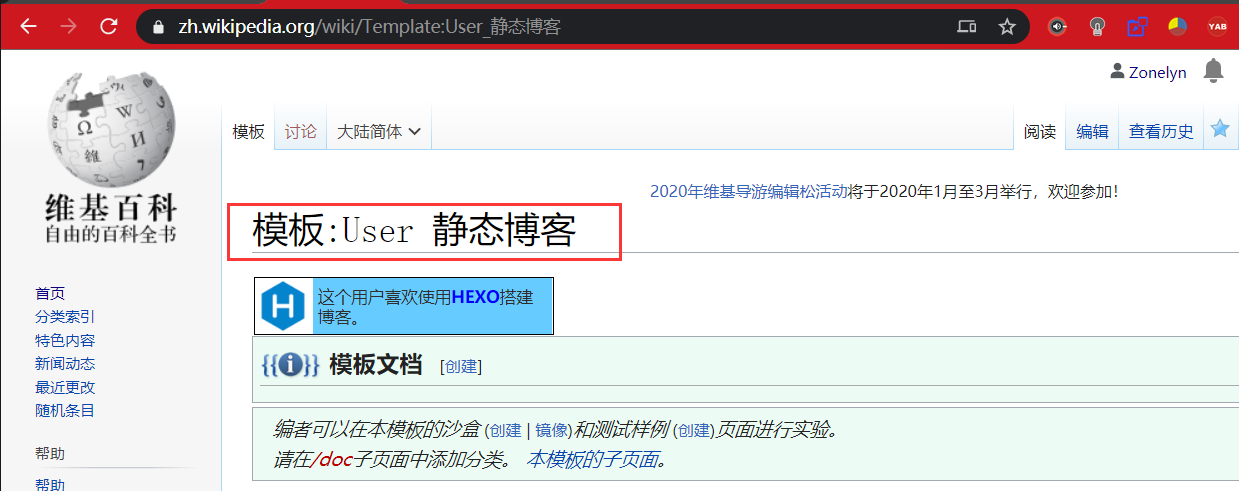
- 5. 使用
在所有的Wiki页面中,使用 {{User 静态博客}} 即可插入上述用户框了!
创建新用户框的简单版二
文字+文字模式
挖坑。
进阶
挖坑。
😒 留下您对该文章的评价 😄

























 被折叠的 条评论
为什么被折叠?
被折叠的 条评论
为什么被折叠?








